Xài iPhone nhưng mạng WiFi lại bị chậm, thử ngay 5 mẹo sau đây để có tốc độ mạng nhanh hơn rõ rệt
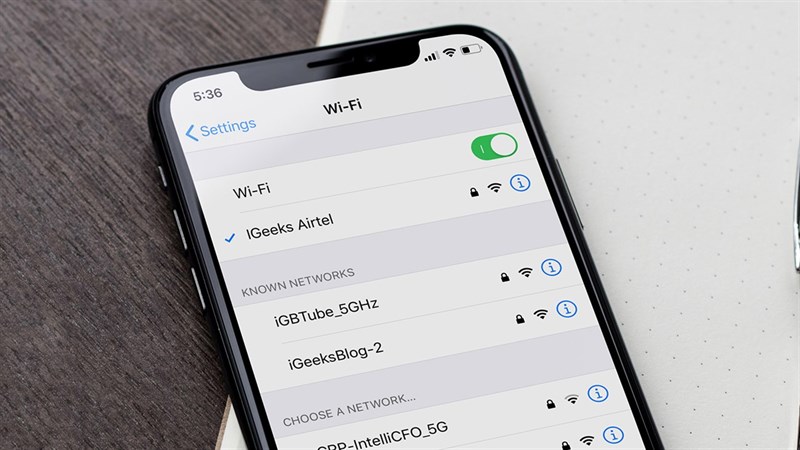
Tín hiệu WiFi dường như sẽ quyết định đến tốc độ truy cập Internet của bạn. Trong những trường hợp dù tín hiệu WiFi mạnh nhưng tốc độ lại chậm hoặc ngược lại. Nếu iPhone của bạn có tốc độ kết nối khá chậm dù đã có tín hiệu rất mạnh, thì hãy sử dụng ngay những mẹo sau đây để có tốc độ truy cập Internet tốt hơn.
1. Không để vật gì cản trở sóng WiFi của bạn
Đầu tiên, hãy chắc chắn rằng khoảng cách giữa bạn và bộ phát Wi-fi không bị chặn bởi quá nhiều vật. Vì sóng Wi-fi là sóng vô tuyến nên bạn hãy tránh các vật làm nhiễu hay ảnh hưởng đến độ đâm xuyên của Wi-fi.

Điều này cũng áp dụng cho việc hãy tháo ốp lưng điện thoại của bạn nhé. Việc bao kín chiếc iPhone của bạn có thể làm nhiễu anten thu Wi-fi trên điện thoại.

2. Khởi động lại router và thiết bị của bạn
Hãy thử khởi động lại router và thiết bị của bạn trước khi kiểm tra xem thiết bị có hư hỏng gì không nhé. Với cách làm này bạn có thể giúp nó khắc phục lại một vài lỗi không phát hay nhận được tín hiệu.

Ngoài ra, hãy cập nhật lại iPhone của bạn các bản cập nhật iOS sẽ sửa lại các lỗi và cải thiện khả năng của phần mềm hãy cập nhật iOS thường xuyên.
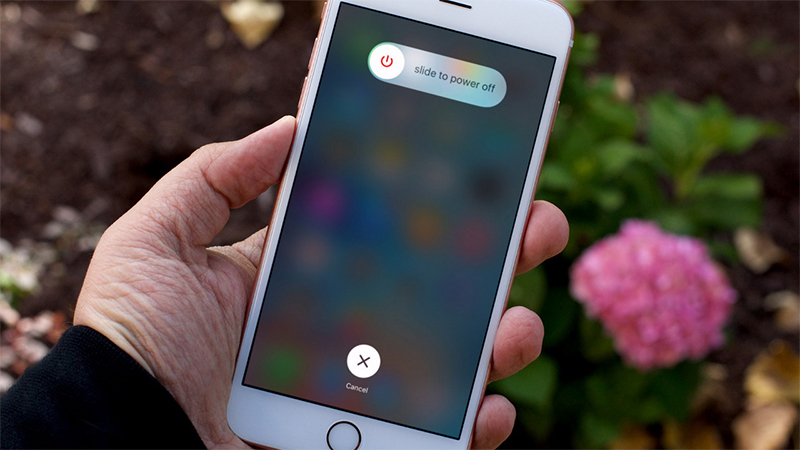
3. Cài đặt lại Wi-fi
Trong nhiều trường hợp do lỗi kết nối tuy nhận được sóng Wi-fi nhưng không có kết nối internet nên bạn hãy thử kết nối lại.
Tương tự như trên, hãy đặt lại tất cả cài đặt Wi-fi việc này giúp bạn đặt lại các cài đặt mặc định về trạng thái sử dụng như cấu hình VPN…
Vào Cài đặt > Wi-fi > Bấm vào nút “i” > Sau đó chọn Quên mạng này > Cuối cùng bạn xác nhận quên nữa là xong.
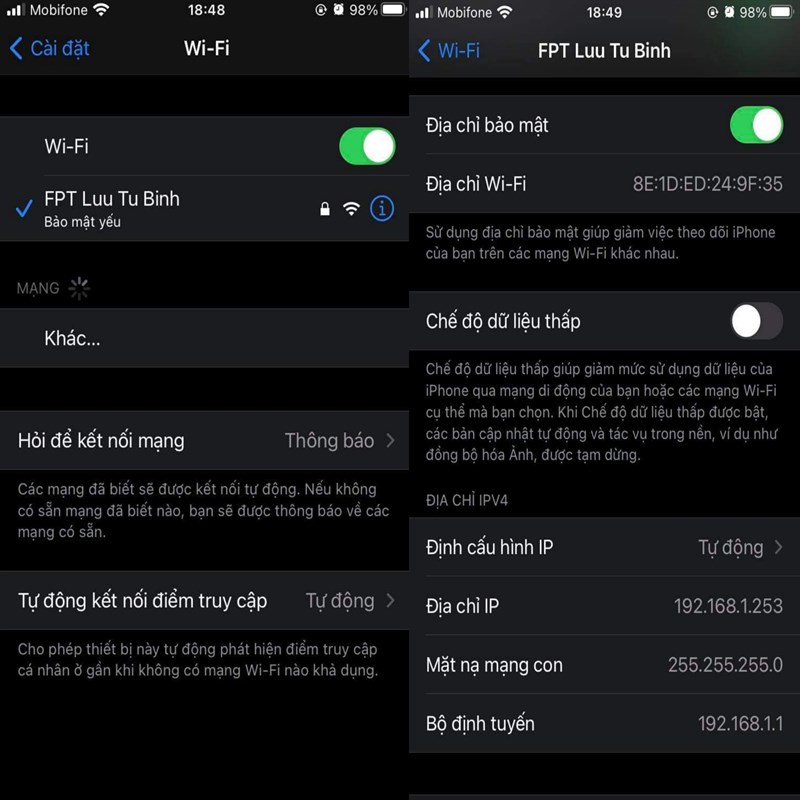
Sau đó hãy đăng nhập lại Wi-fi.
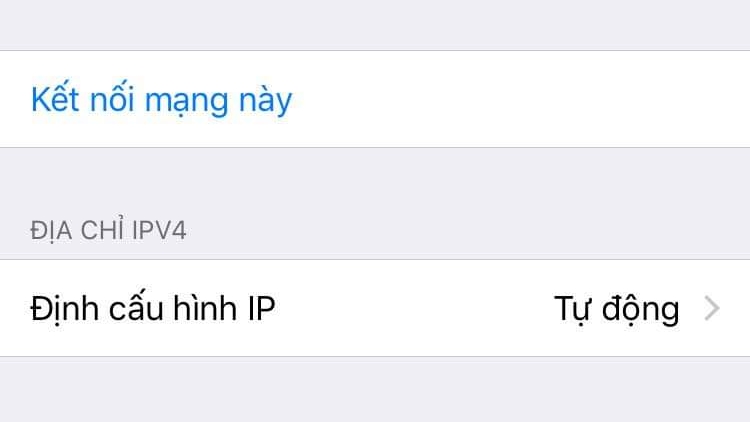
4. Sử dụng bộ phát tốt hơn
Một bộ phát mạnh hơn với phạm vị phát rộng và bước sóng tốt hơn. Đồng thời với nhiều râu hơn và chất lượng cao hơn đến từ những nhà sản xuất chuyên dụng sẽ tốt hơn Router của nhà mạng rất nhiều. Phạm vi bao phủ của tín hiệu WiFi cũng sẽ rộng hơn và bạn sẽ thoải mái hơn rất nhiều.

5. Liên hệ nhà cung cấp dịch vụ
Nếu tốc độ Wi-fi giảm mạnh có thể là do nhà cung cấp bạn. Tình trạng cáp quang internet quốc tế bị đứt dẫn đến ảnh hưởng tốc độ truy cập của bạn là việc xảy ra rất thường xuyên. Vì vậy hãy xem tin tức và liên hệ nhà cung cấp mạng của mình xem có xảy ra vấn đề gì không nhé.

Một vài cách đơn giản để kiểm tra và tăng tín hiệu Wi-fi của bạn hãy thử trước nhé. Nếu thấy bài viết hữu ích cho mình xin một like và một share nhé. Rất cảm ơn bạn đã xem bài viết.
Xem thêm:
- 5 tính năng mới trên iOS 14.6 chính thức cực kỳ hấp dẫn
- Cách cập nhật iOS 14.6 chính thức vừa mới được phát hành




















































































ĐĂNG NHẬP
Hãy đăng nhập để comment, theo dõi các hồ sơ cá nhân và sử dụng dịch vụ nâng cao khác trên trang Tin Công Nghệ của
Thế Giới Di Động
Tất cả thông tin người dùng được bảo mật theo quy định của pháp luật Việt Nam. Khi bạn đăng nhập, bạn đồng ý với Các điều khoản sử dụng và Thoả thuận về cung cấp và sử dụng Mạng Xã Hội.